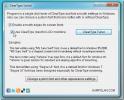Как изменить ваше местоположение и языковые настройки в Windows 10
Настройки региона и местоположения важны при настройке Windows 10. Они определяют раскладку клавиатуры по умолчанию, которая будет использоваться, и язык ОС. Как раскладка клавиатуры, так и язык задаются вручную во время настройки, поэтому не о чем беспокоиться, за исключением того, что это Windows 10, поэтому настройки не всегда остаются неизменными. Обновление функции может заставить Windows 10 использовать ваше местоположение как для языка, так и для настроек клавиатуры. В этом случае вам может потребоваться изменить свое местоположение и языковые настройки в Windows 10.
Следует отметить, что ваши региональные настройки также определяют, в какой стране приложение Microsoft Store использует какое Turn определит используемую валюту и параметры поля адреса, которые вы увидите при добавлении платежного адреса.
Расположение и языковые настройки
Если вас устраивают региональные настройки, т. Е. Страна указана правильно, но вам не нужны клавиатура и Язык, чтобы соответствовать ему, вы можете изменить как раскладку клавиатуры, так и язык, но оставьте опцию страны, как это является. Если страна неверна, вы тоже можете это изменить.
Откройте приложение «Настройки» и перейдите в группу настроек «Время и язык». Перейдите на вкладку Регион и язык. Здесь вы можете изменить свою страну, если вам нужно. Если страна указана правильно, но Windows 10 написана не на том языке, выберите нужный в раскрывающемся списке языков отображения Windows. Возможно, вам придется скачать язык, но приложение «Настройки» позаботится об этом за вас.
Когда вы закончите, убедитесь, что вы удалите язык, который вы не собираетесь использовать.
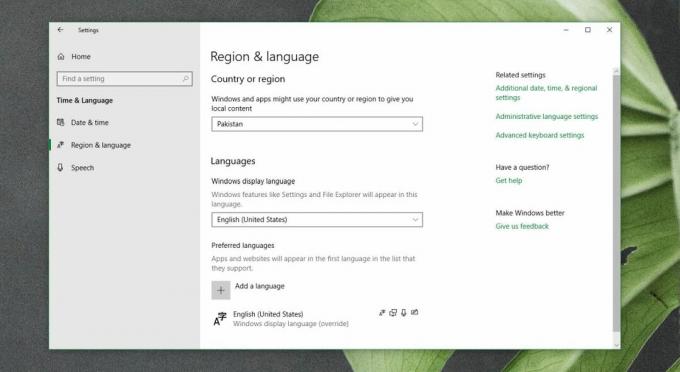
Далее вам, возможно, придется изменить раскладку клавиатуры. Раскладка клавиатуры обычно соответствует настройкам страны. Если вы изменили свою страну на предыдущем шаге, это не повлияет на раскладку клавиатуры. Если раскладка клавиатуры неверна для начала, вам нужно ее изменить.
На той же вкладке «Регион и язык» выберите язык в разделе «Предпочитаемый язык» и нажмите кнопку «Параметры». Это приведет вас к Раскладка клавиатуры экран.

Вы можете увидеть, какая раскладка клавиатуры включена, и можете добавить другую, если она не верна. После того, как вы добавили правильный макет, удалите тот, который вы не планируете использовать.

Если у вас возникли проблемы с определением того, какую раскладку клавиатуры добавить, вы можете указать в Google, какая из них используется в вашем регионе или регионе, на который вы пытаетесь настроить таргетинг.
Опять же, если вы изменили страну, будьте осторожны, когда в следующий раз сделаете покупку в магазине Microsoft. Дважды проверьте свою платежную информацию.
Поиск
Недавние Посты
Просмотр истории: проверьте работу браузера и Windows на вашем компьютере
Все основные браузеры имеют панель истории, которая позволяет просм...
Включить / отключить Window 7 ClearType и сглаживание текста
ClearType Switch это приложение, которое написано для тонкой настро...
Анализировать пространство на жестком диске и просматривать размер папок и файлов
Дисковые анализаторы показывают полную анатомию системы, позволяя п...